Microsoft Office fait partie des suites Office les plus utilisées, disponibles dans le commerce. Microsoft Powerpoint est l’un des meilleurs logiciels que vous pouvez utiliser pour faire une présentation efficace car il vous offre une variété d’outils pour accomplir cette tâche.
Alors laissez-moi vous dire une astuce simple pour augmenter l’efficacité de votre présentation avec vos images, en supprimant leur arrière-plan.
Supprimer l’arrière-plan de l’image à l’aide de PowerPoint
Plusieurs fois, pendant que vous travaillez, vous sentez que vous avez la meilleure image qui peut être utilisée pour votre présentation, mais vous pensez que vous ne pouvez pas l’utiliser parce qu’elle a un arrière-plan inapproprié ou qu’elle ne va pas bien avec votre présentation.
J’ai vu des gens utiliser Adobe Photoshop qui leur offre une Outil Lasso magnétique pour sélectionner librement la partie de l’image, puis ils la suppriment. Mais laissez-moi vous dire que vous pouvez faire la même chose avec beaucoup plus de simplicité.

Pour supprimer l’arrière-plan dans PowerPoint, procédez comme suit :
1]Ouvrez votre Microsoft PowerPoint
2]Allez dans l’onglet Insertion et sélectionnez Image

3]Sélectionnez maintenant n’importe quelle image dont vous souhaitez supprimer l’arrière-plan. Juste pour des raisons de simplicité, je sélectionne l’image des pingouins.

4]Pour améliorer l’apparence de l’image, je modifie le style d’image et le style d’ombre. Utilisez-les pour augmenter l’effet des images.

C’est l’image dont je vais supprimer l’arrière-plan.
5]Sélectionnez le Supprimer l’arrière-plan dans l’onglet Outils d’image.

Vous trouverez une fenêtre vous demandant de Marquer les zones à conserver, Marquer les zones à supprimer, etc.

6]Sélectionnez Marquez les zones à conserver. Un stylo viendra à travers lequel vous pourrez sélectionner les zones une par une.

7]Cliquez sur Notez les changements pour obtenir l’image avec l’arrière-plan supprimé.

C’est ça!
La qualité de l’image finale avec l’arrière-plan supprimé dépendra fortement des zones que vous avez sélectionnées et de la précision et de l’exactitude dont vous disposiez.
Cet article vous montrera comment créer une silhouette dans PowerPoint.
POINTE: Supprimer.bg vous permet de supprimer gratuitement l’arrière-plan des images et des photos en ligne.




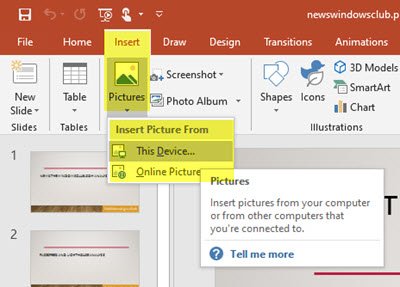
![[2023] 6 façons de copier / coller du texte brut sans formatage](https://media.techtribune.net/uploads/2021/03/5-Ways-to-Copy-Paste-Plain-Text-Without-Formatting-on-Your-Computer-shutterstock-website-238x178.jpg)






